Dell PowerEdge C5125 User Manual [po]

Dell PowerEdge C5125
Podręcznik
użytkownika
sprzętu
Model zgodny z normą: B04S
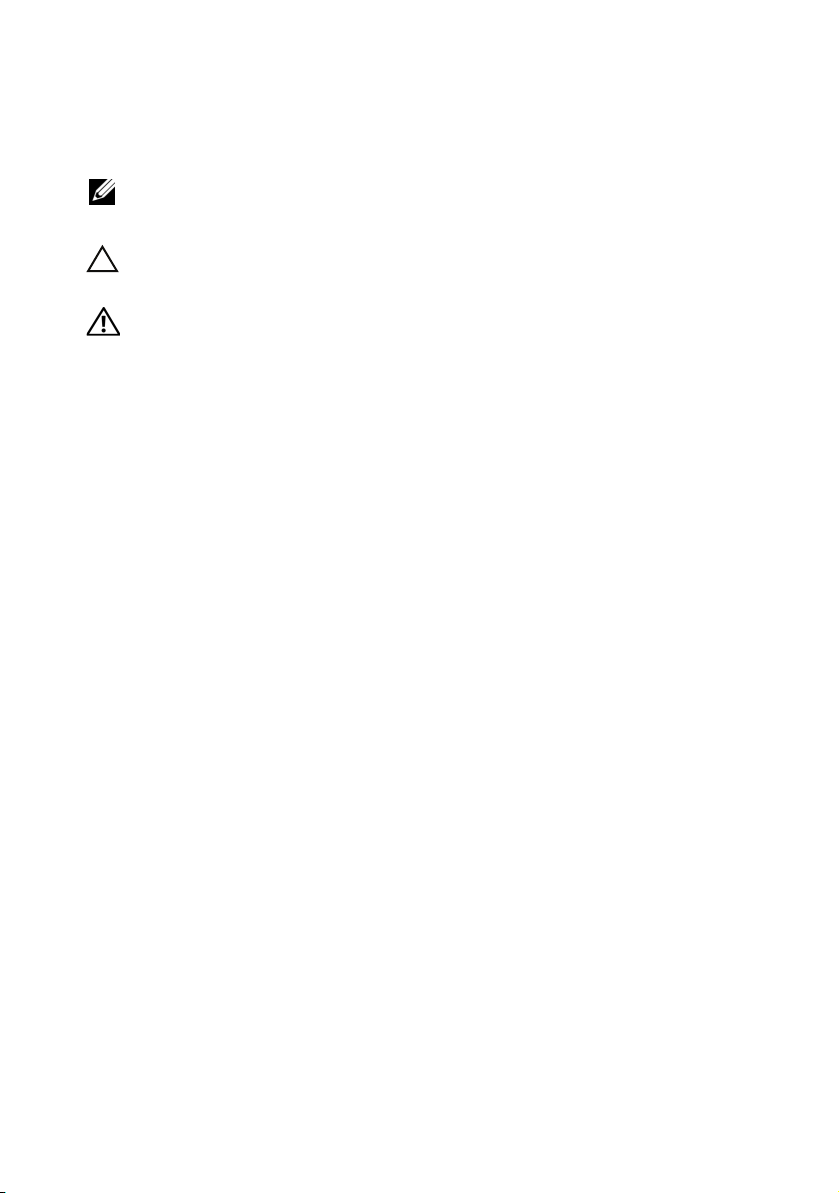
Uwagi, przestrogi i ostrzeżenia
UWAGA: UWAGA oznacza ważną wiadomość, która pomoże lepiej
wykorzystać komputer.
PRZESTROGA: PRZESTROGA wskazuje na ryzyko uszkodzenia
sprzętu lub utraty danych w razie nieprzestrzegania instrukcji.
OSTRZEŻENIE: OSTRZEŻENIE informuje o sytuacjach, w których
występuje ryzyko uszkodzenia mienia, odniesienia obrażeń ciała lub
śmierci.
Informacje zawarte w tym dokumencie mogą zostać zmienione bez uprzedzenia.
© 2011 Dell Inc. Wszelkie prawa zastrzeżone.
Powielanie tych materiałów w jakiejkolwiek formie bez pisemnej zgody firmy Dell Inc. jest surowo
zabronione.
®
Znaki towarowe użyte w tym dokumencie: AMD
towarowymi firmy Advanced Micro Devices, Inc. Dell™, logo DELL i PowerEdge™ są znakami
towarowymi firmy Dell Inc. Microsoft
znakami towarowymi firmy Microsoft Corporation w Stanach Zjednoczonych i/lub innych krajach.
W niniejszym dokumencie mogą zostać także użyte inne znaki towarowe i nazwy handlowe w
odniesieniu do podmiotów posiadających prawa do znaków i nazw lub do ich produktów.
Firma Dell Inc. nie rości sobie żadnych praw do znaków towarowych i nazw handlowych innych niż
jej własne.
®
i Windows® są znakami towarowymi lub zastrzeżonymi
, AMD Phenom™ oraz AMD Athlon™ są znakami
Model zgodny z normą: B04S
2011-05 Wersja A00

Spis treści
1 Informacje o systemie . . . . . . . . . . . . . . . . . 7
Panel przedni - funkcje i wskaźniki . . . . . . . . . . . . . . . 8
2 Korzystanie z programu konfiguracji
systemu
Menu konfiguracji . . . . . . . . . . . . . . . . . . . . . . . 11
Opcje konfiguracji BIOS podczas uruchamiania
Przekierowanie konsoli
Konfiguracja specjalnych klawiszy
Pasek legendy
Pomoc ogólna
Poziom dostępu
Menu główne
Menu Zaawansowane
Menu Rozruch
Menu Serwer
Menu Zabezpieczenia
Menu Wyjście
Wczytywanie wartości domyślnych BIOS
Komunikaty o błędach podczas procedury POST
i ich obsługa
Konflikt przydzieleń IRQ
. . . . . . . . . . . . . . . . . . . . . . . . . 11
. . . . . . . 12
. . . . . . . . . . . . . . . . . . . . 12
. . . . . . . . . . . . . . 13
. . . . . . . . . . . . . . . . . . . . . . . . . 14
. . . . . . . . . . . . . . . . . . . . . . . . . 14
. . . . . . . . . . . . . . . . . . . . . . . . 15
. . . . . . . . . . . . . . . . . . . . . . . . . 15
. . . . . . . . . . . . . . . . . . . . . 19
. . . . . . . . . . . . . . . . . . . . . . . . . 31
. . . . . . . . . . . . . . . . . . . . . . . . . 36
. . . . . . . . . . . . . . . . . . . . . 45
. . . . . . . . . . . . . . . . . . . . . . . . . 47
. . . . . . . . . . 49
. . . . . . . . . . . . . . . . . . . . . . . . . 49
. . . . . . . . . . . . . . . . . . . 53
Spis treści 3

3 Instalacja komponentów systemu. . . . . . . . 55
Zalecane narzędzia . . . . . . . . . . . . . . . . . . . . . . 55
Wewnątrz systemu
Konfiguracja dysków SLED
Wyjmowanie dysku SLED
Instalacja dysku SLED
Wyjmowanie modułów pamięci
Instalacja modułu pamięci
Wyjmowanie 2,5-calowych napędów dysków twardych
Instalacja 2,5-calowych napędów dysków twardych
Wyjmowanie 3,5-calowych napędów dysków twardych
Instalacja 3,5-calowych napędów dysków twardych
Wymontowanie radiatora
Instalacja radiatora
Wyjmowanie procesora
Instalacja procesora
Wyjmowanie płyty 2,5-calowych napędów dysków
twardych
. . . . . . . . . . . . . . . . . . . . . . . . . . . 74
Instalacja płyty 2,5-calowych napędów dysków
twardych
. . . . . . . . . . . . . . . . . . . . . . . . . . . 75
Wyjmowanie płyty 3,5-calowych napędów dysków
twardych
. . . . . . . . . . . . . . . . . . . . . . . . . . . 76
Instalacja płyty 3,5-calowych napędów dysków
twardych
. . . . . . . . . . . . . . . . . . . . . . . . . . . 77
Wyjmowanie płyty systemowej
Instalacja płyty systemowej
Wyjmowanie jednostki zasilacza
Instalacja jednostki zasilacza
Zdejmowanie pokrywy obudowy
Instalacja pokrywy obudowy
. . . . . . . . . . . . . . . . . . . . . . 56
. . . . . . . . . . . . . . . . . 57
. . . . . . . . . . . . . . . . . . 58
. . . . . . . . . . . . . . . . . . . . 59
. . . . . . . . . . . . . . . . 59
. . . . . . . . . . . . . . . . . . 60
. . . 65
. . . . 67
. . . 68
. . . . 70
. . . . . . . . . . . . . . . . . . . 70
. . . . . . . . . . . . . . . . . . . . . . 71
. . . . . . . . . . . . . . . . . . . . 72
. . . . . . . . . . . . . . . . . . . . . 73
. . . . . . . . . . . . . . . . 78
. . . . . . . . . . . . . . . . . 79
. . . . . . . . . . . . . . . 79
. . . . . . . . . . . . . . . . . 81
. . . . . . . . . . . . . . . 82
. . . . . . . . . . . . . . . . . 83
4 Spis treści
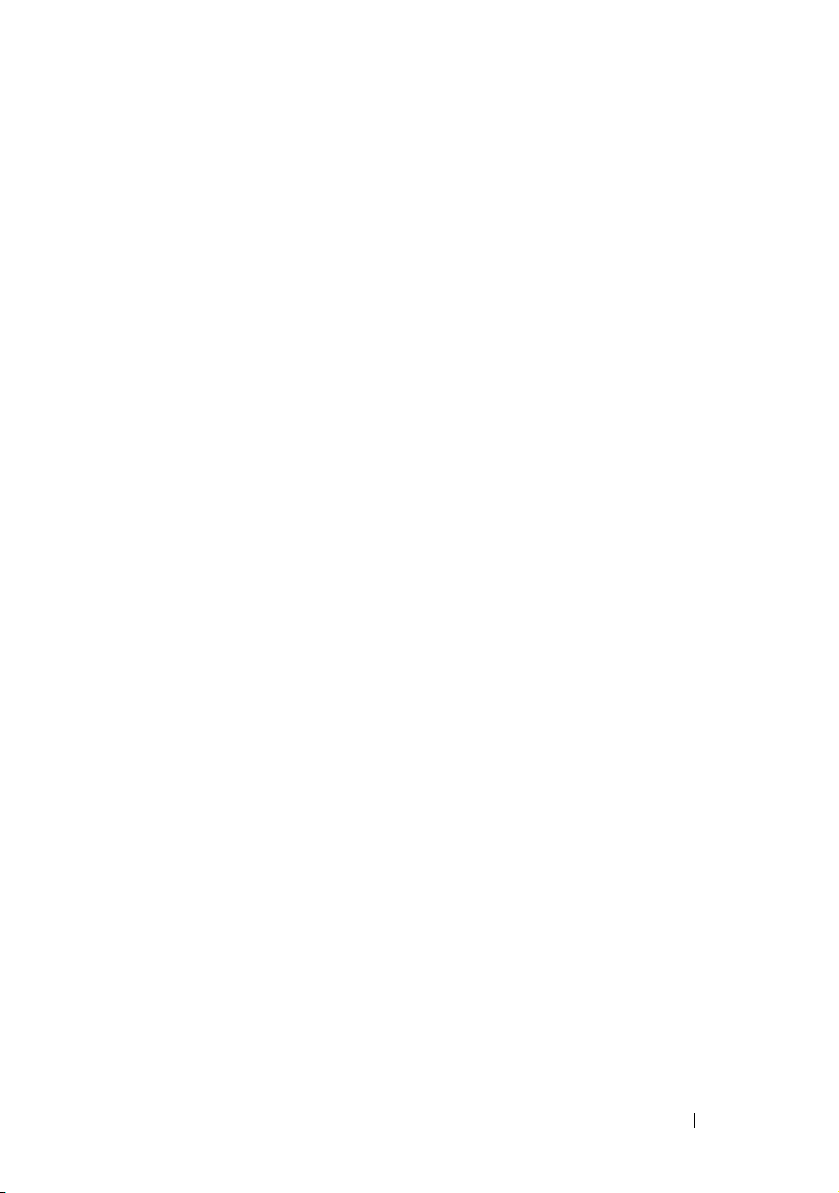
Wyjmowanie klatki wentylatora. . . . . . . . . . . . . . . . 84
Instalacja klatki wentylatora
Wyjmowanie płyty montażowej
Instalacja płyty montażowej
Wyjmowanie płyty rozdziału zasilania PDB
Instalacja płyty PDB
. . . . . . . . . . . . . . . . . . . . . . 92
Wyjmowanie akumulatora RTC
Instalacja akumulatora RTC
. . . . . . . . . . . . . . . . . 86
. . . . . . . . . . . . . . . . 86
. . . . . . . . . . . . . . . . . 89
. . . . . . . . . 90
. . . . . . . . . . . . . . . . 93
. . . . . . . . . . . . . . . . . 94
4 Rozwiązywanie problemów . . . . . . . . . . . . 95
Kolejność rozwiązywania problemów . . . . . . . . . . . . 95
5 Zworki i złącza . . . . . . . . . . . . . . . . . . . . 101
C5125 - komponenty płyty systemowej . . . . . . . . . . 101
Karta złączy 2,5-calowych napędów dysków twardych
Karta złączy 3,5-calowych napędów dysków twardych
Złącza płyty montażowej
Złącza płyty rozdziału zasilania
Złącza zasilania PDB oraz PMBus
. . . . . . . . . . . . . . . . . . 105
. . . . . . . . . . . . . . . 107
. . . . . . . . . . . . . 108
. . 103
. . 104
6 Uzyskiwanie pomocy . . . . . . . . . . . . . . . 109
7 Indeks
. . . . . . . . . . . . . . . . . . . . . . . . . . 111
Spis treści 5
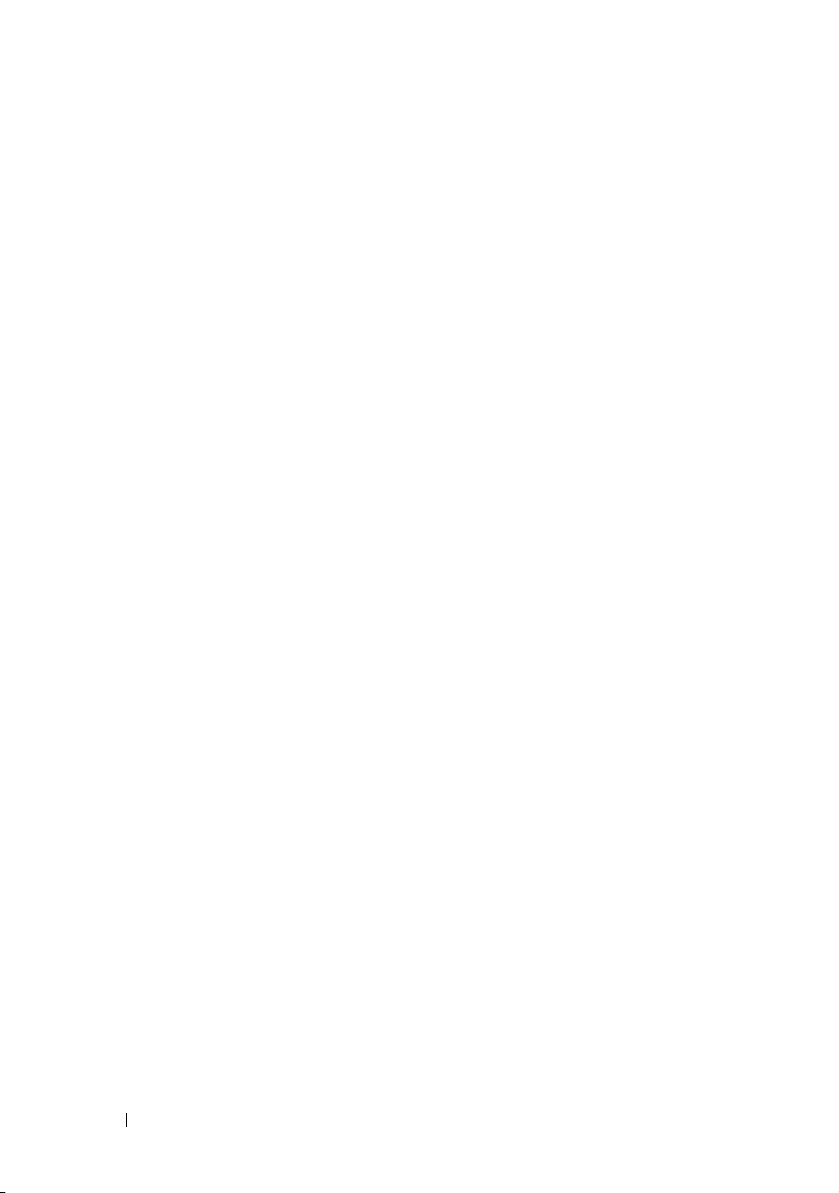
6 Spis treści
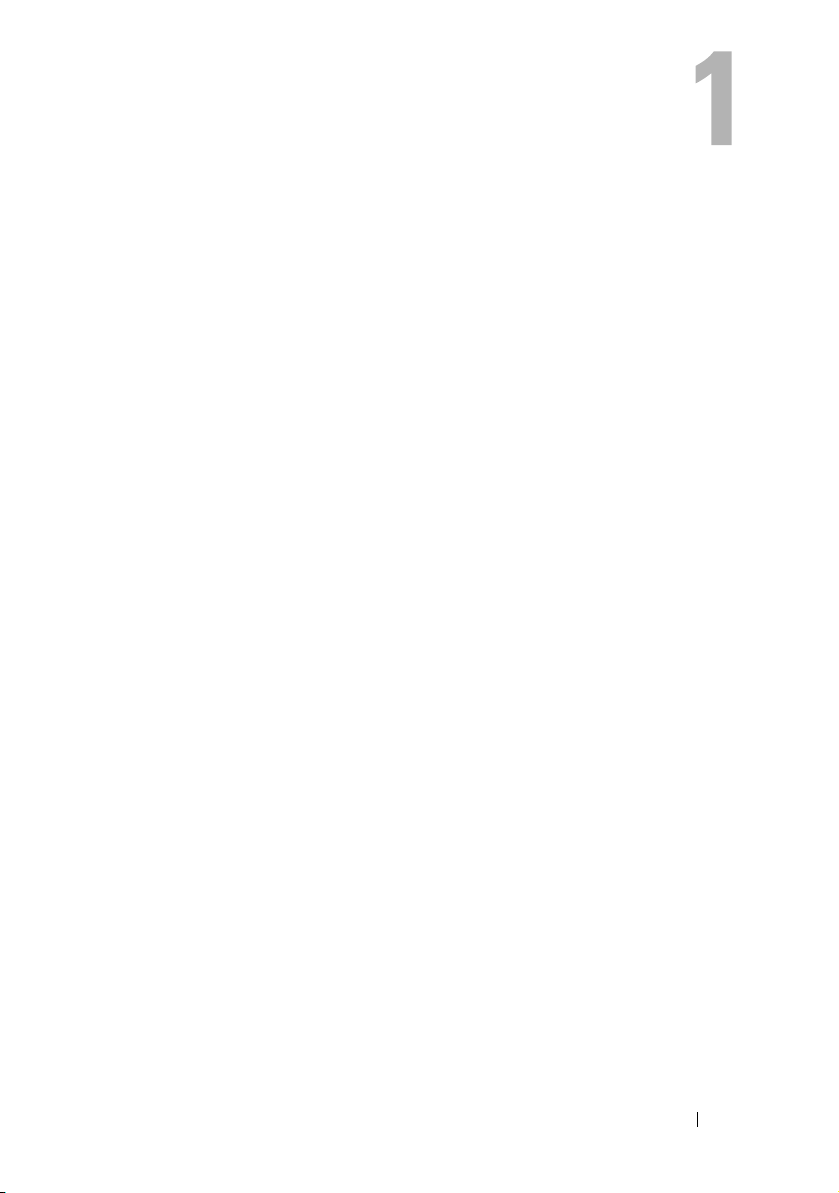
Informacje o systemie
System (C5125) obejmuje następujące konfiguracje:
•
Płyta systemowa i 12 dysków SLED + zespół 3,5-calowych napędów
dysków twardych + przewody
•
Płyta systemowa i 12 dysków SLED + zespół 2,5-calowych napędów
dysków twardych + przewody
Zarządzanie serwerami C5125 dostępne jest poprzez dedykowany port NIC z
przodu systemu. Aby uzyskać dalsze informacje, zobacz „Panel przedni - funkcje
i wskaźniki” na stronie 8.
Informacje o systemie 7
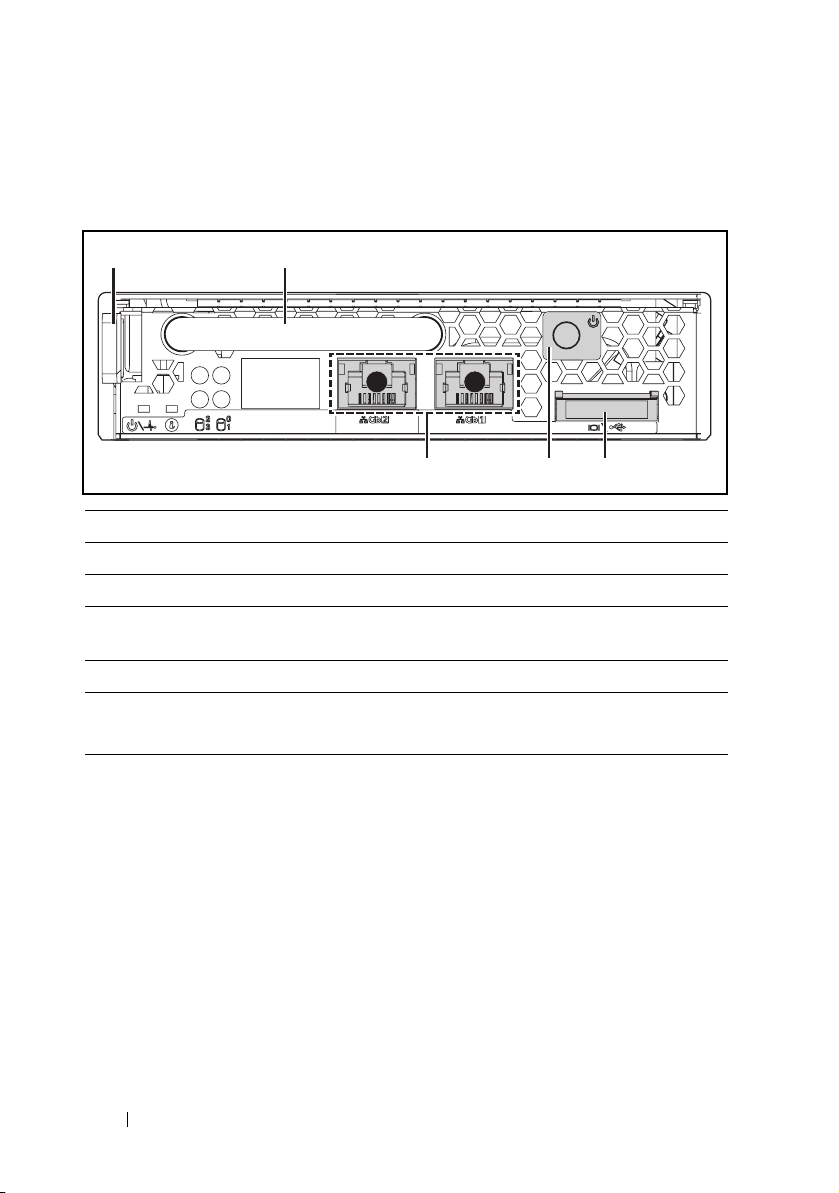
Panel przedni - funkcje i wskaźniki
Rycina 1-1. Dysk SLED - elementy z przodu (obrócony w lewo o 90°)
21
12
345
Pozycja Element Opis
1 Zatrzask Naciśnij, aby zwolnić dysk z obudowy.
2 Uchwyt Trzymając za uchwyt wyciągnij dysk z obudowy.
3 Złącze VGA/USB Niestandardowy port z niestandardowym kablem
(USB [2] oraz wideo)
4 Przycisk zasilania Przycisk włączenia/wyłączenia dysku
5 Porty NIC LAN Złącze 1 NIC LAN 10/100/1G
Złącze 2 NIC LAN 10/100/1G
Dyski SLED - zasady wypełniania
UWAGA: Dell PowerEdge C5000 jest to obudowa typu blade przeznaczona dla
systemu dysków SLED Dell PowerEdge.
Do obudowy PowerEdge C5000 dostępna jest następująca jednostka
asortymentowa (SKU) dysków SLED:
•
Dwunastodyskowa jednostka SKU
Aby uzyskać dalsze informacje, patrz „Konfiguracja dysków SLED” na stronie 57.
8 Informacje o systemie
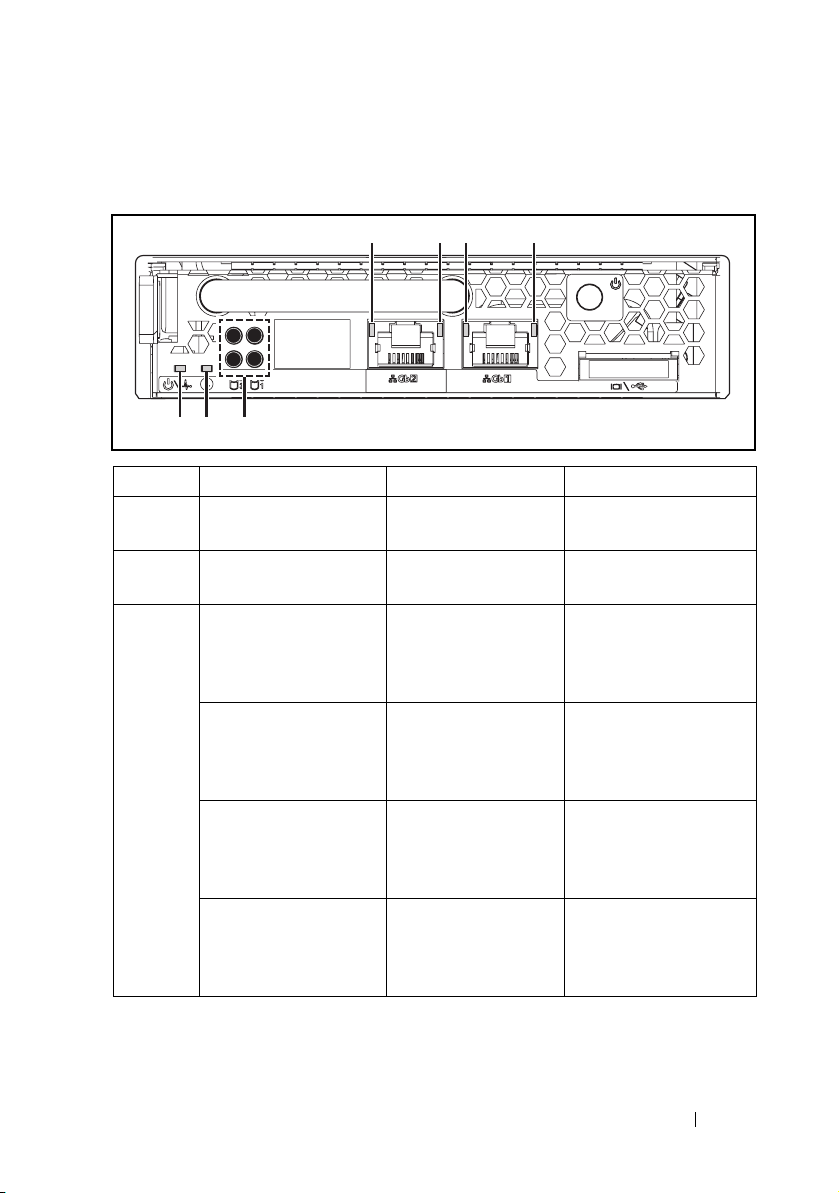
Opis diod LED dysku SLED
Rycina 1-2. Diody LED dysku SLED (obrócony w lewo o 90°)
4321
0132
567
Pozycja Element Stan zasilania Opis
4, 2 Dioda połączenia
LAN
3, 1 Dioda aktywności
LAN
Dioda połączenia
LAN
Dioda aktywności
LAN
Dioda połączenia
LAN
Dioda aktywności
LAN
Dioda połączenia
LAN
Dioda aktywności
LAN
Dioda połączenia
LAN
Dioda aktywności
LAN
Wyłączona Brak połączenia
Wyłączona Brak aktywności
Zielona
Wyłączona
Światło zielone
Wyłączona
Połączenie
Brak aktywności
Połączenie
Aktywność
połączenia 10 Mb
Migające światło
zielone
Światło zielone
Migające światło
zielone
Światło
Połączenie
Aktywność
połączenia 100 Mb
Połączenie
Aktywność
połączenia 1G
pomarańczowe
Informacje o systemie 9
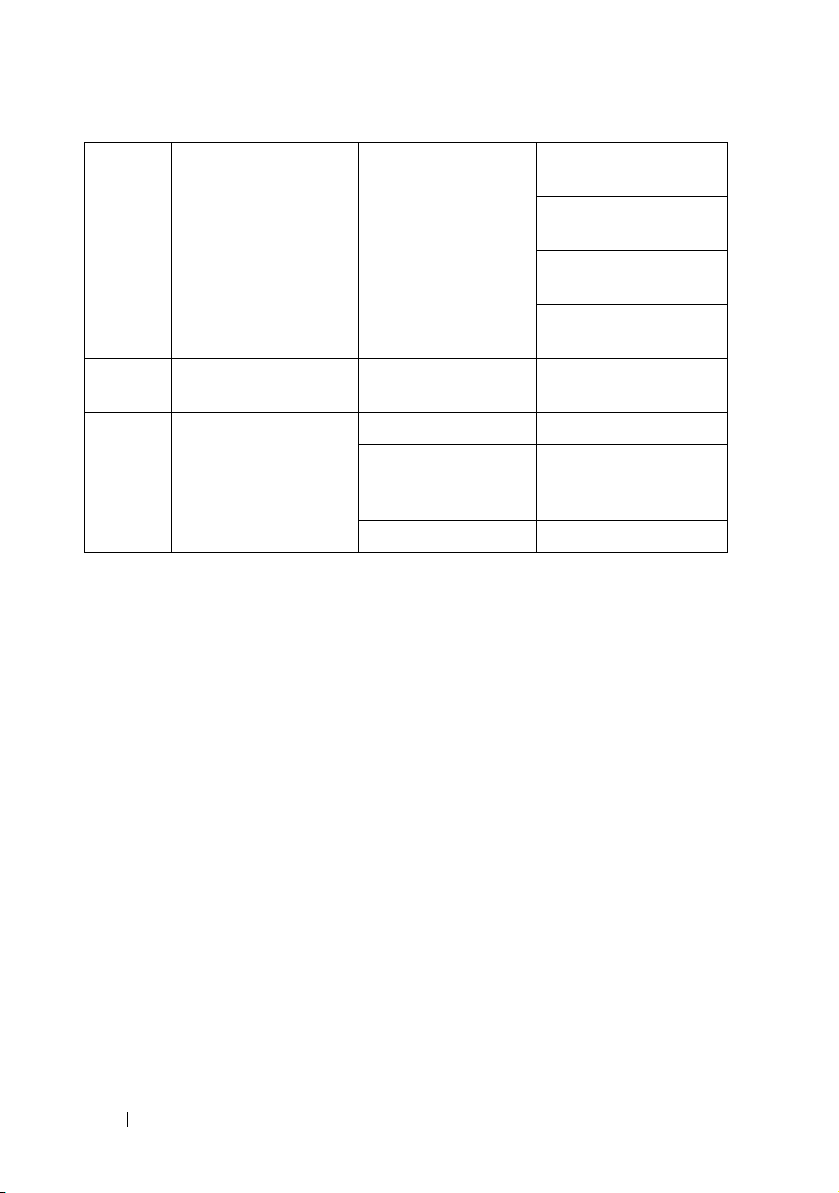
5 Diody LED
aktywności napędów
dysków twardych
6 Dioda identyfikująca Światło niebieskie Identyfikuje dysk
7 Zasilanie/Stan Światło zielone Normalne działanie
Migające światło
zielone
Migające światło
pomarańczowe
Wyłączona Wyłączone zasilanie
Aktywny dysk
twardy 0
Aktywny dysk
twardy 1
Aktywny dysk
twardy 2
Aktywny dysk
twardy 3
SLED na polecenie
Awaria przy
wyłączonym
zasilaniu
10 Informacje o systemie
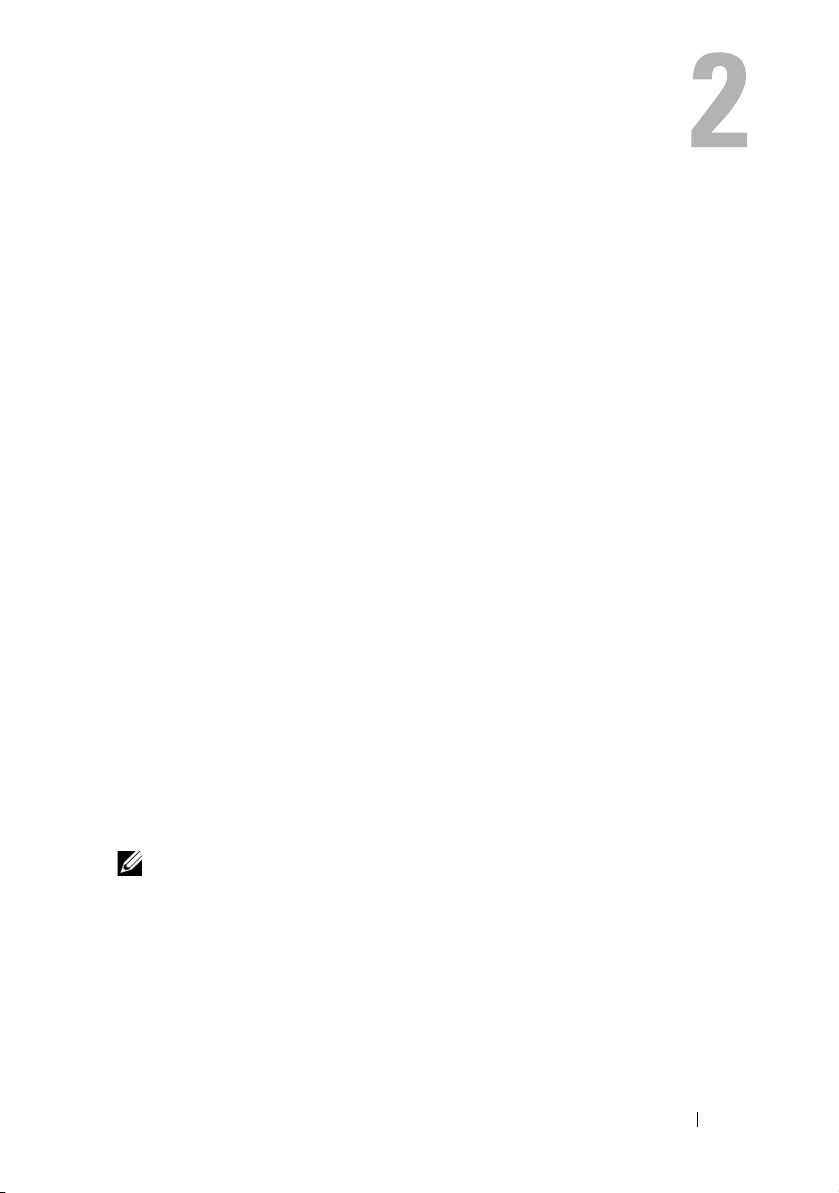
Korzystanie z programu konfiguracji systemu
Menu konfiguracji
Komputer wykorzystuje najnowszy system BIOS firmy AMI, przechowywany
w pamięci flash. Pamięć flash obsługuje technologię Plug and Play i zawiera
program konfiguracji BIOS, procedurę testową POST oraz narzędzie
autokonfiguracji złącza PCI.
System obsługuje przesłanianie systemu BIOS, który pozwala na pracę BIOS
z wbudowanej 64-bitowej platformy DRAM zabezpieczonej przed zapisem.
Następujące elementy można konfigurować:
•
Napędy dysków twardych oraz urządzenia peryferyjne
•
Zabezpieczenie hasłem
•
Funkcje zarządzania energią
Program konfiguracyjny należy uruchamiać w następujących warunkach:
•
Podczas wprowadzania zmian w konfiguracji systemu
•
Po wykryciu przez system błędu konfiguracji i pojawieniu się polecenia
wprowadzenia zmian w programie konfiguracyjnym
•
Podczas ponownego definiowania portów komunikacyjnych, aby zapobiec
konfliktom
•
Podczas zmiany hasła lub innych zmian w ustawieniach zabezpieczeń
UWAGA: Można modyfikować tylko pozycje znajdujące się w nawiasach [ ].
Elementy bez nawiasów są tylko do odczytu.
Korzystanie z programu konfiguracji systemu 11

Opcje konfiguracji BIOS podczas uruchamiania
Można włączyć program konfiguracji poprzez naciśnięcie odpowiednich
przycisków podczas procedury testowej POST:
<F2> włącza program konfiguracji BIOS
Przekierowanie konsoli
Przekierowanie konsoli pozwala na zdalną diagnozę i rozwiązanie problemów z
serwerem, któremu nie udało się pomyślne uruchomienie systemu operacyjnego
(OS). Centrum przekierowania konsoli stanowi konsola BIOS. Konsola BIOS
mieści się w pamięci flash ROM i przekierowuje wejście i wyjście na szeregowe
lub modemowe połączenie.
BIOS obsługuje przekierowanie konsoli na port szeregowy. Jeśli system obsługuje
bezobsługowy serwer oparty na porcie szeregowym, system musi obsługiwać
przekierowanie na port szeregowy dla wszystkich konsoli wej/wyj napędzanych
przez BIOS. Sterownik konsoli szeregowej musi obsługiwać funkcje opisane w
definicji terminalu ANSI.
Włącz/wyłącz przekierowanie konsoli
Funkcję przekierowania konsoli można włączać/wyłączać w menu konfiguracji
BIOS.
COM1 dla przekierowania konsoli
COM2 dla Serial over LAN
Wartość Opis
00H Wyłącz funkcję przekierowania konsoli
01H Przekierowanie konsoli na COM1 (3F8H)
12 Korzystanie z programu konfiguracji systemu
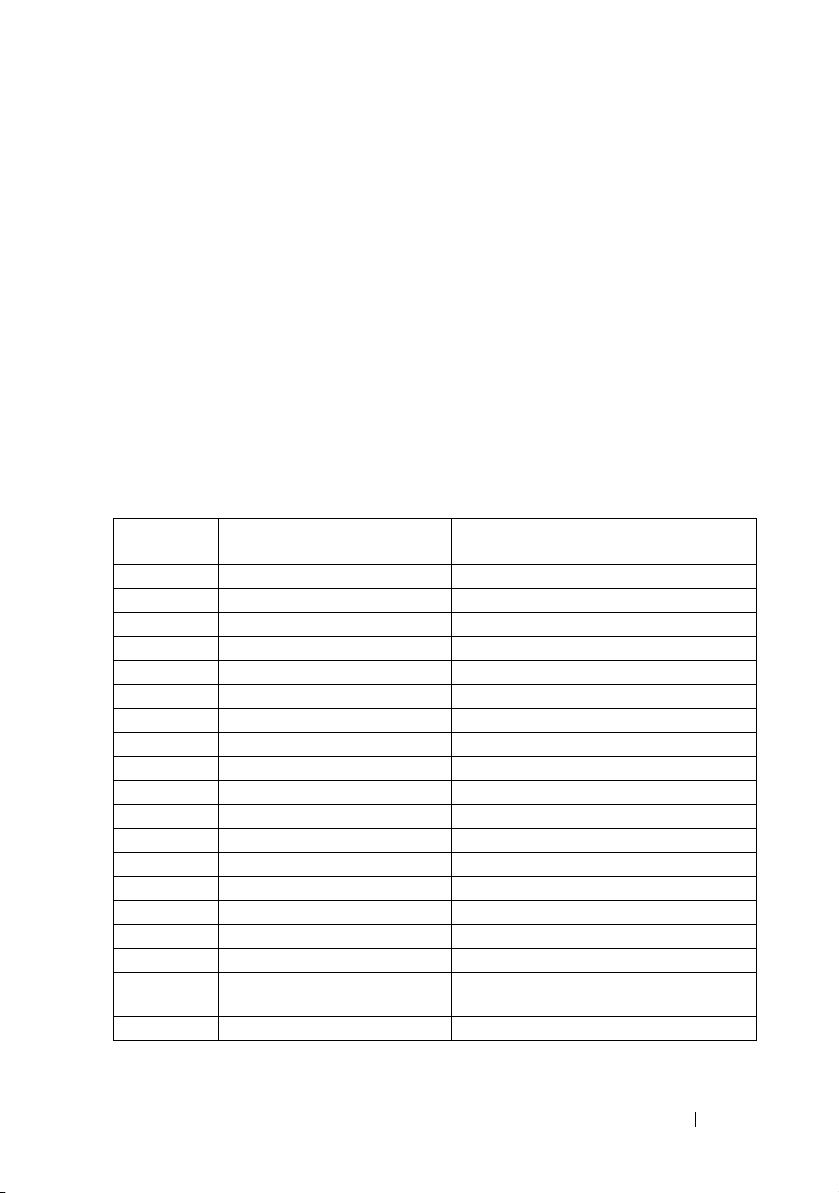
Konfiguracja specjalnych klawiszy
Przekierowanie konsoli wykorzystuje emulator terminalu ANSI, który ma
ograniczenie do podstawowych znaków ASCII. W tym zestawie znaków nie ma
klawiszy funkcyjnych, strzałek czy klawiszy Ctrl. Jednakże, oprogramowanie
PowerEdge C5000 do wykonywania zwykłych czynności wymaga stosowania
klawiszy funkcyjnych oraz Ctrl. Można emulować klawisz funkcyjny lub Ctrl
poprzez zastosowanie określonej sekwencji klawiszy nazywanej sekwencją
wyjścia, zastępując określony klawisz.
Aby przekierować konsolę, sekwencja wyjścia rozpoczyna się od znaku ucieczki.
Znak można wprowadzić na wiele różnych sposobów, w zależności od wymagań
oprogramowania emulatora terminala. Na przykład, 0x1b, ^[, oraz <Esc> określają
ten sam znak ucieczki.
Poniższa tabela opisuje sekwencje ucieczki, które należy zastosować, aby zastąpić
określony klawisz lub polecenie.
Klawisz Sekwencja wyjścia ANSI Dokumentacja projektowa
platformy Windows
F1 <ESC><Shift>op <ESC>1
F2 <ESC><Shift>oq <ESC>2
F3 <ESC><Shift>or <ESC>3
F4 <ESC><Shift>os <ESC>4
F5 <ESC><Shift>ot <ESC>5
F6 <ESC><Shift>ou <ESC>6
F7 <ESC><Shift>ov <ESC>7
F8 <ESC><Shift>ow <ESC>8
F9 <ESC><Shift>ox <ESC>9
F10 <ESC><Shift>oy <ESC>0
F11 <ESC><Shift>oz <ESC>!
F12 <ESC><Shift>oa <ESC>@
Home <ESC>[<Shift>h <ESC>h
End <ESC>[<Shift>k <ESC>k
Ins <ESC>[2 <ESC>+
Del <ESC>[3 <ESC>-
Page Up <ESC>[5 <ESC>?
Page
Down
Reset <ESC><Shift>b <ESC>R<ESC>r<ESC>R
<ESC>[6 <ESC>/
Korzystanie z programu konfiguracji systemu 13

Pasek legendy
Pasek legendy znajduje się z boku ekranu konfiguracji. Klawisze opisane w pasku
legendy pozwalają na nawigację w różnych menu konfiguracyjnych. Poniższa
tabela opisuje klawisze z paska legendy wraz z odpowiadającymi im
zamiennikami oraz funkcjami.
Klawisz na
legendzie
F1 Pomoc ogólna
? Wybór ekranu
lub Wybór pozycji
+ lub - Zmiana opcji/pola
Enter Przejdź do ekranu
Page Down Następna strona
Page Up Poprzednia strona
Home Przejdź na początek ekranu
End Przejdź na koniec ekranu
F7 Odrzuć zmiany
F9 Wczytaj optymalne ustawienia
F10 Zapisz i wyjdź
Esc Wyjście
Funkcja
domyślne
Pomoc ogólna
Oprócz okna pomocy dla poszczególnych pozycji, program konfiguracji
udostępnia również ekran pomocy ogólnej. Ekran można wywołać z poziomu
każdego menu poprzez naciśnięcie <F1>. Ekran
legendy z odpowiadającymi im zamiennikami oraz funkcjami. Aby wyjść z okna
pomocy naciśnij <Enter> lub <Esc>.
Pomoc ogólna
opisuje klawisze
14 Korzystanie z programu konfiguracji systemu
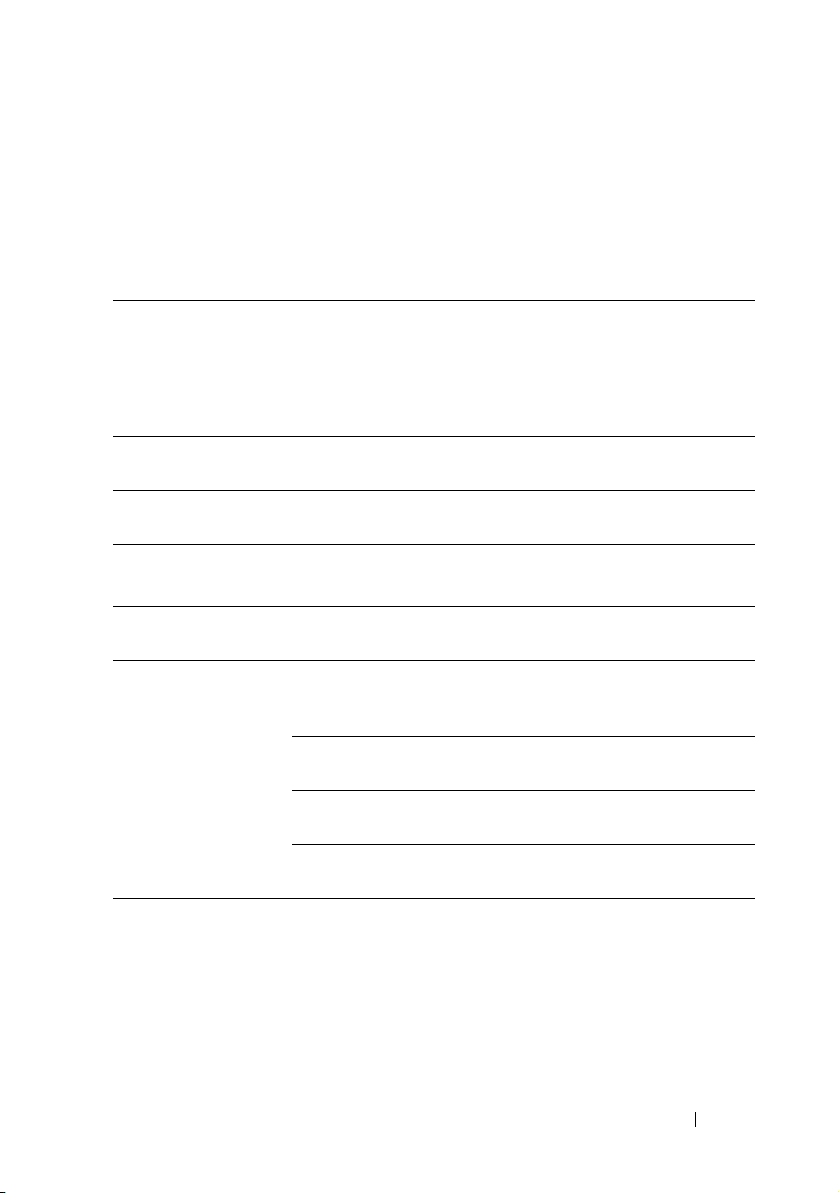
Poziom dostępu
Poziom dostępu nadzoruje, kto ma dostęp do sterowania (nadzorca czy
użytkownik).
Tabela 2-1 opisuje wpływ poziomu dostępu na możliwości sterowania.
Tabela 2-1. Opis poziomów dostępu
Zainstalowane
hasło(-a)
Brak Brak Brak Odczyt i
Tylko
użytkownik
Nadzorca
tylko
Oboje Nadzorca Brak Odczyt i
Oboje Użytkownik Brak Brak
Wprowadzone
hasło
Użytkownik Brak Odczyt i
Nadzorca Brak Odczyt i
Poziom
dostępu
użytkownika
wybrany
przez
nadzorcę
Tylko odczyt Ukryty Tylko
Ograniczony Ukryty Tylko
Pełny Ukryty Odczyt i
Poziom
dostępu
0
edycja
edycja
edycja
edycja
dostępu do
konfiguracji
Poziom
dostępu
1
Odczyt i
edycja
Odczyt i
edycja
Odczyt i
edycja
Odczyt i
edycja
Brak
dostępu do
konfiguracji
odczyt
odczyt
edycja
Poziom
dostępu
2
Odczyt i
edycja
Odczyt i
edycja
Odczyt i
edycja
Odczyt i
edycja
Brak
dostępu do
konfiguracji
Tylko
odczyt
Odczyt i
edycja
Odczyt i
edycja
Poziom
dostępu
3
Odczyt i
edycja
Odczyt i
edycja
Odczyt i
edycja
Odczyt i
edycja
Brak
dostępu do
konfiguracji
Odczyt i
edycja
Odczyt i
edycja
Odczyt i
edycja
Menu główne
Menu Główne
konfiguracji BIOS. W przypadku błędów, wyświetlany jest ekran
błędów
jest to ekran powitalny wyświetlany po uruchomieniu programu
.
Korzystanie z programu konfiguracji systemu 15
Menedżer
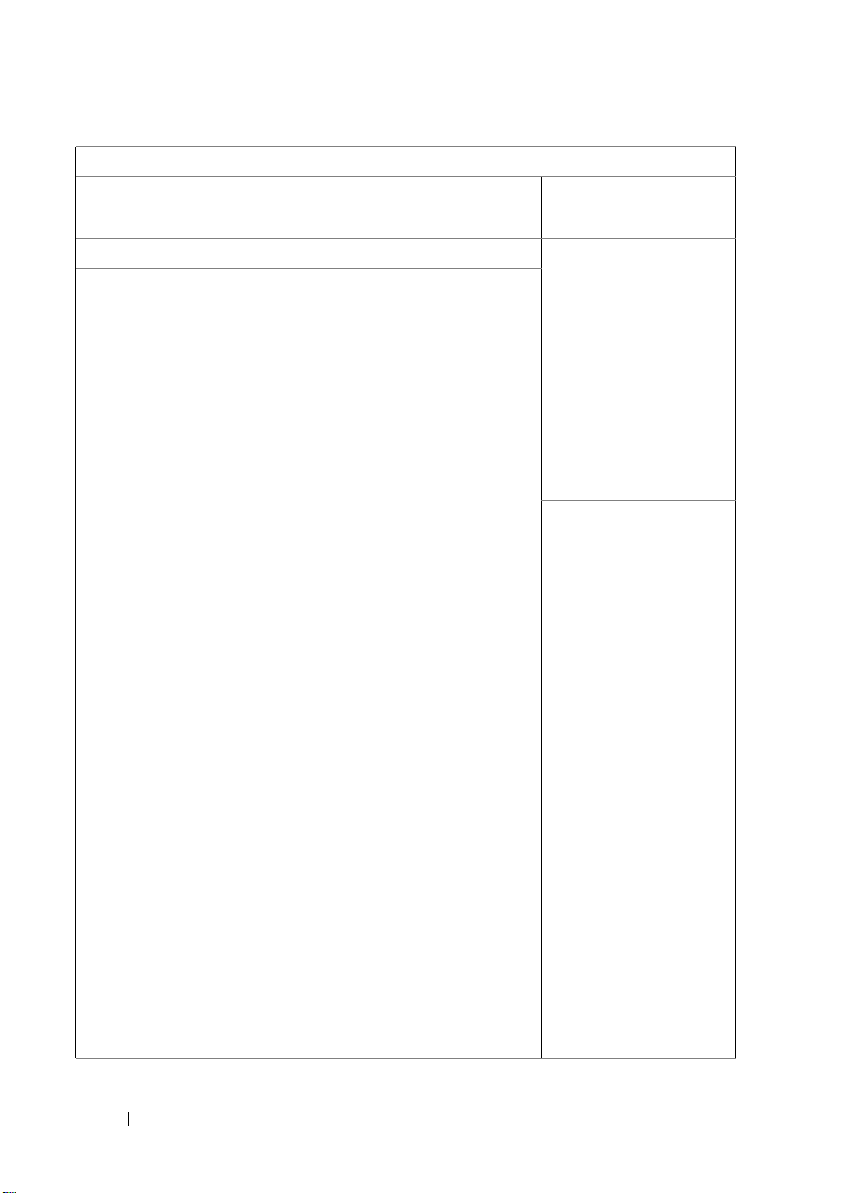
PROGRAM KONFIGURACJI BIOS
Main
(Główne)
Advanced
Zaawansowane
Boot
(Rozruch)
Server
(Serwer)
Security
(Zabezpieczenia)
System Overview (Przegląd systemu) Use [ENTER], [TAB]
AMIBIOS
Version (Wersja): 1.0.0
Build Date (Data kompilacji): 17.1.11
Product Information (Informacje o produkcie)
Name (Nazwa): PowerEdge C5125
Asset Tag (Numer środka trwałego): 2234567890
Service Tag (Numer seryjny): 1234567
ePPID :12345678901234567890123
Processor (Procesor)
Procesor AMD Phenom(tm) II X4 910e
Speed (Prędkość): 2500 MHz
Count (Liczba): 4
System Memory (Pamięć systemowa)
Size (Rozmiar): 2048 MB
System Time (Godzina systemowa)[17:40:55]
System Date (Data systemowa)[Mon 21.05.2011]
Exit
(Wyjście)
Or [SHIFT-TAB] to
select a Field.
Use <-> to configure
system time.
(Za pomocą [ENTER],
[TAB]
lub [SHIFT-TAB]
wybierz pole.
Za pomocą <-> ustaw
godzinę systemową.)
←,→
Select Screen
(Wybór
ekranu)
↑
,
↓
Select Item
(Wybór
pozycji)
+ ,
−
Change Field
(Zmiana pola)
Tab
(Zakładka)
Select Screen
(Wybór
ekranu)
F1
General Help
(Pomoc
ogólna)
F10
Save and Exit
(Zapisz i
wyjdź)
ESC
Exit (Wyjście)
16 Korzystanie z programu konfiguracji systemu

AMIBIOS
Opcja Opis
Ver si on
Build Date (Data
kompilacji)
(Wersja) Wyświetlenie numeru wersji systemu BIOS.
UWAGA: Sprawdź numer wersji podczas
aktualizowania systemu BIOS od producenta.
Wyświetlenie daty utworzenia BIOS.
Informacje o produkcie
Opcja Opis
Name
(Nazwa) Nazwa handlowa systemu.
Asset Tag (Numer
środka trwałego)
Service Tag (Numer
seryjny)
Electronic Piece Part
Identification
Numer środka trwałego systemu.
Numer seryjny systemu.
Informacje z etykiety PPID.
(Identyfikacja części
elektronicznych)
(ePPID)
Procesor
Opcja Opis
Type
(Typ) Wyświetlenie typu procesora zainstalowanego na płycie
systemowej.
Speed (Prędkość)
Counter (Licznik)
Wyświetlenie maksymalnej prędkości procesora.
Wyświetlenie liczby zainstalowanych procesorów.
Korzystanie z programu konfiguracji systemu 17
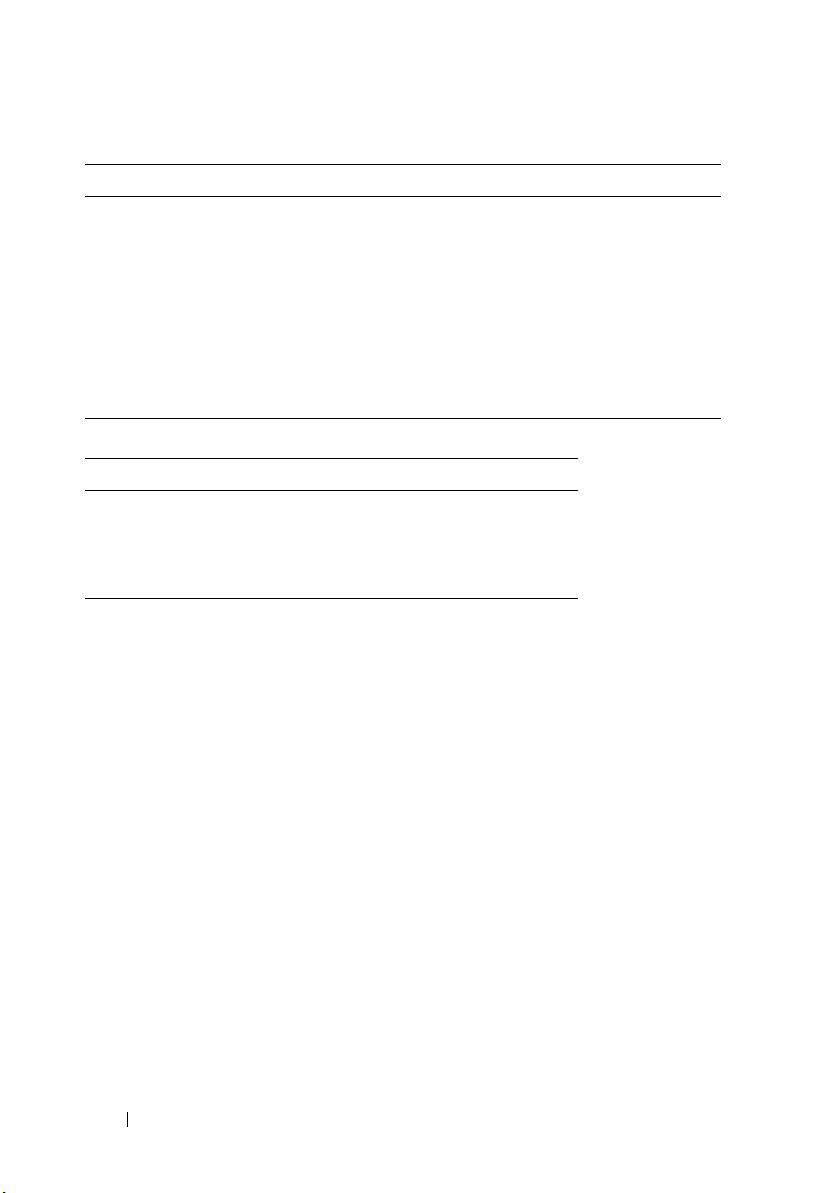
Pamięć systemowa
Opcja Opis
Size
(Wielkość) Wyświetlenie ilości pamięci (DRAM) zainstalowanej na
płycie systemowej.
System Time (Godzina
systemowa)
System Date (Data
systemowa)
Grupa sterowania Poziom dostępu użytkownika
System Time (Godzina
systemowa)
System Date (Data
systemowa)
Przewiń do tej pozycji, aby ustawić godzinę. Za pomocą
[ENTER], [TAB] lub [SHIFT-TAB] wybierz pole. Za
pomocą [+] lub [-] ustaw godzinę systemową.
Przewiń do tej pozycji, aby ustawić datę. Za pomocą
[ENTER], [TAB] lub [SHIFT-TAB] wybierz pole. Za
pomocą [+] lub [-] ustaw datę systemową.
Poziom dostępu 2
Poziom dostępu 2
18 Korzystanie z programu konfiguracji systemu
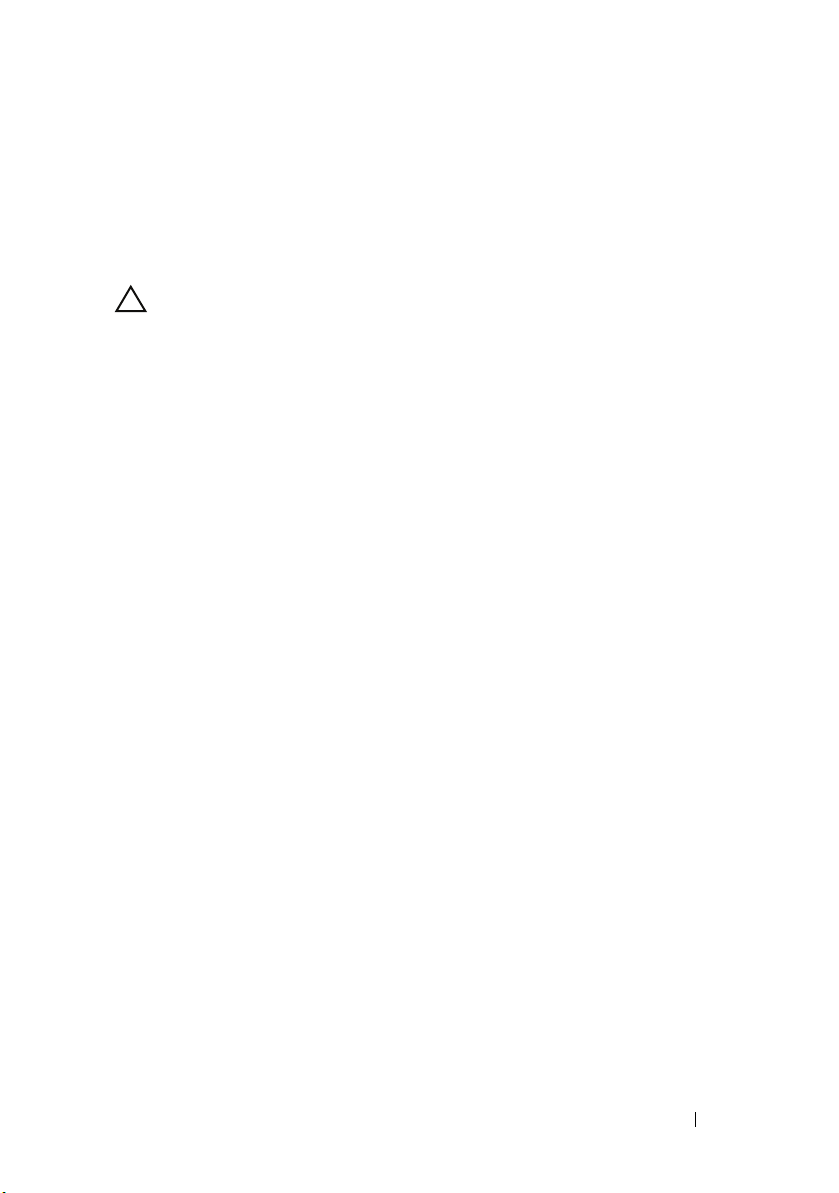
Menu Zaawansowane
Ekran Zaawansowane stanowi punkt dostępu, aby konfigurować wiele opcji.
Na ekranie użytkownik wybiera opcję do skonfigurowania. Konfiguracje
przeprowadzane są na wybranym ekranie, nie zaś bezpośrednio na ekranie
Zaawansowane.
PRZESTROGA: Wprowadzenie nieprawidłowych ustawień na tych
stronach może spowodować usterkę systemu. W przypadku braku
doświadczenia w regulowaniu niniejszych pozycji, zaleca się
pozostawienie ustawień domyślnych. Jeśli konfiguracja pozycji na
niniejszych stronach spowodowała usterkę systemu lub uniemożliwiła
uruchomienie systemu, otwórz BIOS i w menu Wyjście wybierz
„Wczytaj optymalne wartości domyślne”, aby uruchomić system
w sposób normalny.
Korzystanie z programu konfiguracji systemu 19

PROGRAM KONFIGURACJI BIOS
Main
(Główne)
Advanced
(Zaawansowane)
Boot
(Rozruch)
Server
(Serwer)
Security
(Zabez-
pieczenia)
Exit
(Wyjście)
Advanced Settings (Ustawienia zaawansowane) Konfiguracja CPU
Uwaga: Wprowadzenie niewłaściwych wartości w
poniższych sekcjach może spowodować
usterkę systemu
•
CPU Configuration (Konfiguracja CPU)
•
SATA Configuration (Konfiguracja SATA)
•
PCI Configuration (Konfiguracja PCI)
•
USB Configuration (Konfiguracja USB)
←,→
↑ , ↓
Enter
F1
F10
ESC
Select Screen
(Wybór ekranu)
Select Item (Wybór
pozycji)
Go to Sub Screen
(Przejdź do ekranu)
General Help
(Pomoc ogólna)
Save and Exit
(Zapisz i wyjdź)
Exit (Wyjście)
20 Korzystanie z programu konfiguracji systemu

Konfiguracja procesora CPU
Przewiń do tej pozycji i naciśnij <Enter>, aby wyświetlić następujący ekran:
PROGRAM KONFIGURACJI BIOS
Advanced (Zaawansowane)
CPU Configuration (Konfiguracja CPU)
Module Version (Wersja modułu): 13.65
AGESA Version (Wersja AGESA): 3.5.5.0
Physical Count (Liczba fizycznych): 1
Logical Count (Liczba logicznych): 4
AMD Phenom II
Processor (Procesor) 910e
Revision (Wersja): C2
Cache L1: 512 KB
Cache L2: 2048 KB
Cache L3: 6 MB
Speed (Prędkość): 2500 MHz
Able to Change Freq. (Możliwość
zmiany częst.)
uCode Patch Level (Poziom
naprawy uCode)
Secure Virtual Machine Mode
(Tryb zabezpieczonej maszyny
wirtualnej)
PowerNow
PowerCap
L Power Control (Sterowanie
zasilaniem L3)
Non Coherent HT Link Speed
(Szybkość łącza HT nieciągłego)
NB Clk 2000 MHz
: Tak
: 0x1000086
[Włączony]
[Włączony]
[Stan operacyjny 0]
[Włączony]
[2000MHz] *1
Enable/Disable
(Włącz/wyłącz)
Secure Virtual Machine
Mode (Tryb zabezpieczonej
maszyny wirtualnej)
(SVM)
←,→
↑ , ↓
+,−
F1
F10
ESC
Select Screen
(Wybór ekranu)
Select Item
(Wybór pozycji)
Change Option
(Zmiana opcji)
General Help
(Pomoc ogólna)
Save and Exit
(Zapisz i wyjdź)
Exit (Wyjście)
*1: [800 MHz] [
2000 MHz
Korzystanie z programu konfiguracji systemu 21
]
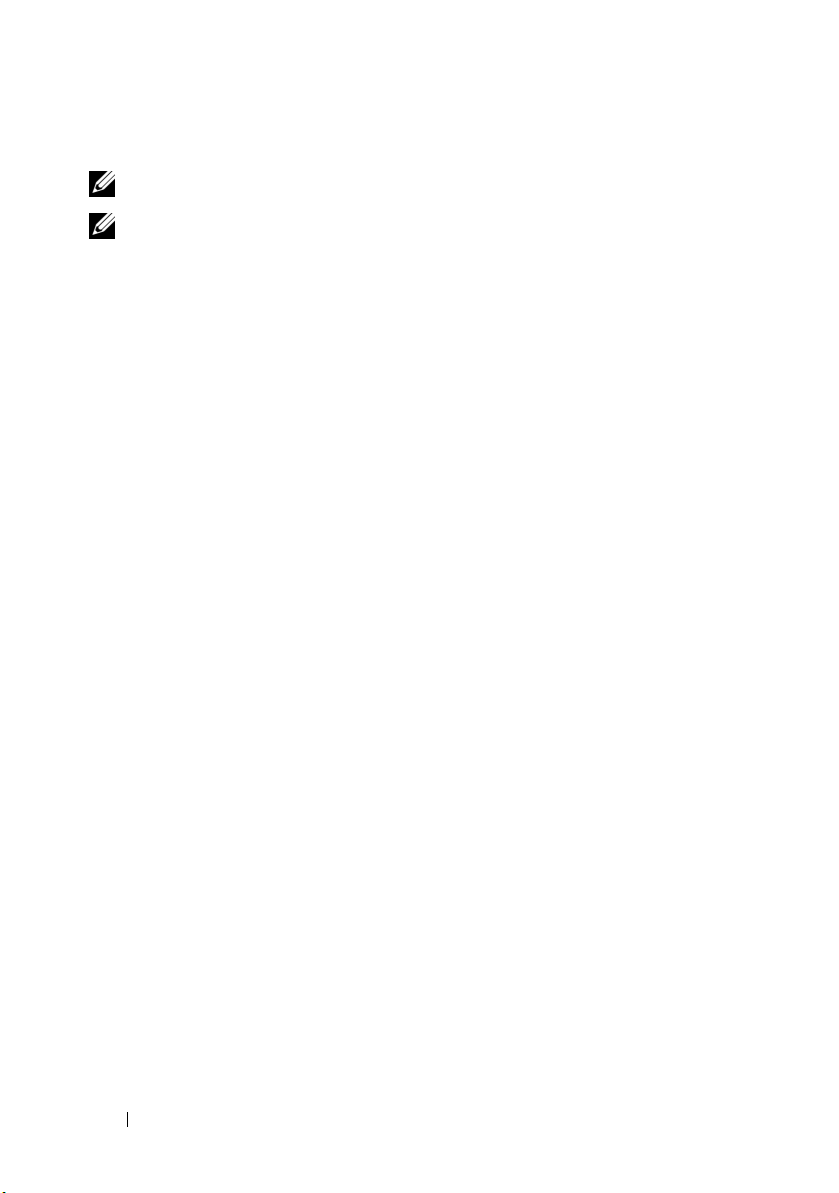
UWAGA: Pokazano wartości domyślne.
UWAGA: Obsługa C1E - Bieżący system BIOS wyłącza rozszerzony
stan C1.
Opcje:
•
Module Version
•
AGESA Version (Wersja AGESA)
Encapsulated Software Architecture (AGESA)
•
Physical Count
•
Logical Count
•
Revision
•
Cache L1
•
Cache L2
•
Cache L3
•
Speed
•
Able to Change Freq
(Wersja)
(Prędkość)
możliwość zmiany FID/VID procesora
•
uCode Patch Level
procesora
•
Secure Virtual Machine Mode
(SVM))
: Włączenie/wyłączenie trybu zabezpieczonej maszyny
wirtualnej (SVM)
•
PowerNow : Włączenie/wyłączenie ACPI _PPC, _PSS, oraz _PCT.
•
PowerCap: Opcja umożliwia najwyższą wydajność w stanie
operacyjnym
•
L3 Power Control
zegar włączający tryb bezczynności pamięci L3
•
Non Coherent HT Link Speed
(Wersja modułu)
: wersja modułu CPU.
: Numer wersji AMD Generic
.
(Liczba fizycznych)
(Liczba logicznych)
: Ilość fizycznych procesorów CPU.
: Ilość logicznych procesorów CPU
: Wersja procesora
: Tylko dla informacji. Wyświetla rozmiar L1 CPU.
: Tylko dla informacji. Wyświetla rozmiar L2 CPU.
: Tylko dla informacji. Wyświetla rozmiar L3 CPU.
: Prędkość procesora
(Możliwość zmiany częst.)
: Czy dostępna jest
.
(Poziom naprawy uCode)
: Wyświetlenie mikrokodu
.
(Tryb zabezpieczonej maszyny wirtualnej
.
.
(Sterowanie zasilaniem L3)
: Włączone: Zatrzymany
.
(Szybkość łącza HT nieciągłego)
HyperTransport
.
: Nieciągły
22 Korzystanie z programu konfiguracji systemu
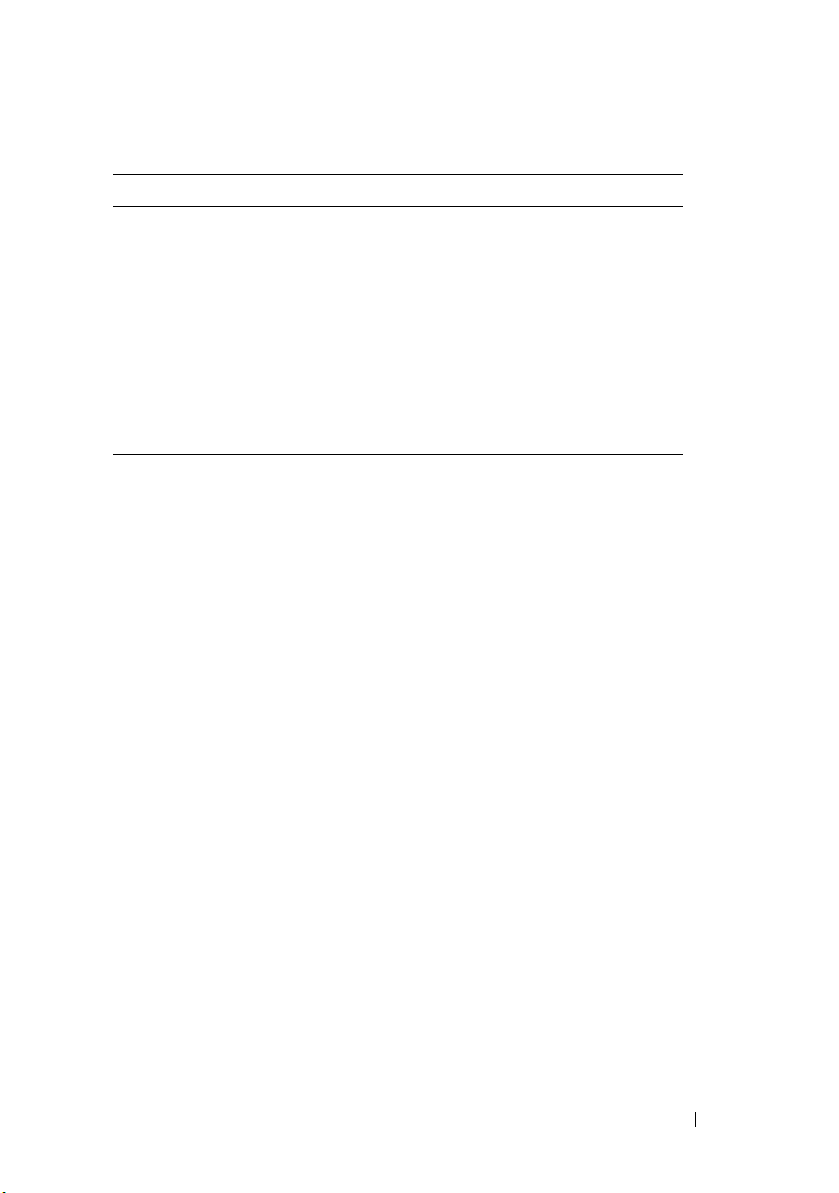
Grupa sterowania Poziom dostępu użytkownika
Secure Virtual Machine Mode
(Tryb zabezpieczonej maszyny
wirtualnej)
PowerNow Poziom dostępu 1
PowerCap Poziom dostępu 1
L3 Power Control (Sterowanie
zasilaniem L3)
Non Coherent HT Link Speed
(Szybkość łącza HT nieciągłego)
Poziom dostępu 1
Poziom dostępu 1
Poziom dostępu 1
Korzystanie z programu konfiguracji systemu 23
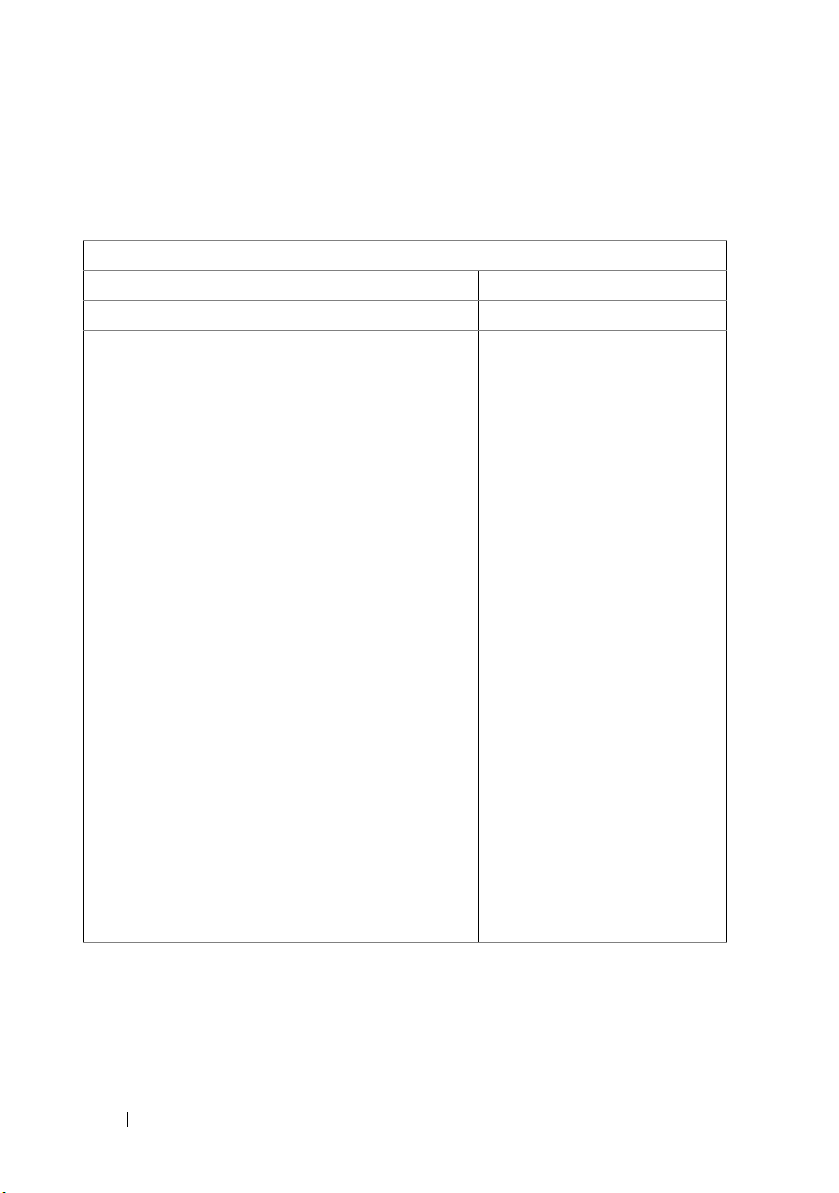
Konfiguracja SATA
Przewiń do tej pozycji i naciśnij <Enter>, aby wyświetlić następujący ekran:
PROGRAM KONFIGURACJI BIOS
Advanced (Zaawansowane)
SATA Configuration (Konfiguracja SATA) Options (Opcje)
OnChip SATA Type (Typ
procesorowego SATA)
•
SATA Port0 (Port 0 SATA)
•
SATA Port1 (Port 1 SATA)
•
SATA Port2 (Port 2 SATA)
•
SATA Port3 (Port 3 SATA)
Power Saving Features
(Funkcje oszczędzania
energii)
[Native IDE]
(Natywny tryb
IDE)*1
[Hard Disk]
(Dysk twardy)
[Not Detected]
(Nie wykryto)
[Not Detected]
(Nie wykryto)
[Not Detected]
(Nie wykryto)
[Disabled]
(Wyłączone)*2
Natif
(Natywny
tryb)
AHCI
←,→
↑ , ↓
Enter
F1
F10
ESC
IDE
Select Screen
(Wybór ekranu)
Select Item (Wybór
pozycji)
Got to Sub Screen
(Przejdź do ekranu)
General Help
(Pomoc ogólna)
Save and Exit
(Zapisz i wyjdź)
Exit (Wyjście)
AHC
*1: [Native IDE] (Natywny tryb IDE) [
*2: [Enable] [
Disabled
] (Włączone)
(Wyłączone)
I]
.
24 Korzystanie z programu konfiguracji systemu

Opcje obejmują:
•
[Native IDE] (Natywny tryb IDE) - Obsługuje do czterech portów SATA.
•
[AHCI] -Obsługuje wszystkie porty SATA za pomocą zaawansowanego
interfejsu kontrolera hosta.
SATA Port0-3
(Port 0-3 SATA): [Not Detected][Hard Disk] (Nie
wykryto)(Twardy dysk) [ATAPI CDROM] Po wejściu do programu konfiguracji,
BIOS automatycznie wykrywa obecne urządzenia SATA. Wyświetla stan
automatycznego wykrywania urządzeń SATA. Element ten tylko wyświetla
informacje i jest niedostępny przy włączonym trybie AHCI.
Power Saving Features
(Funkcje oszczędzania energii): Wyłączenie/Włączenie
funkcji oszczędzania energii na płycie serwera.
Grupa sterowania Poziom dostępu użytkownika
OnChip SATA Type (Typ
procesorowego SATA)
Power Saving Features (Funkcje
oszczędzania energii)
Poziom dostępu 1
Poziom dostępu 1
Korzystanie z programu konfiguracji systemu 25

Konfiguracja PCI
Przewiń do tej pozycji i naciśnij <Enter>, aby wyświetlić poniższy ekran. Na
ekranie PCI dostępne są pola konfiguracji zintegrowanych kontrolerów NIC.
PROGRAM KONFIGURACJI BIOS
Advanced (Zaawansowane)
PCI Configuration (Konfiguracja PCI) iSCSI Remove Boot if enable iSCSI
boot, must disable PXE boot (Zdalne
uruchamianie iSCSI, jeśli włączone
uruchamianie iSCSI, należy
wyłączyć uruchamianie PXE)
iSCSI Remote Boot
(Zdalne uruchamianie
iSCSI)
NIC1 - 82576EB
NIC2 - 82576EB
IOMMU
•
Active State Power
Management
Configuration
(Aktywna
konfiguracja
zarządzania
zasilaniem)
[DISABLED] *1
(WYŁĄCZONE)
[Enabled with PXE]*2
(Włączone z PXE)
[Enabled with PXE]*2
(Włączone z PXE)
[DISABLED] *1
(WYŁĄCZONE)
←,→
↑ , ↓
+,−
F1
F10
ESC
Select Screen
(Wybór ekranu)
Select Item
(Wybór pozycji)
Change Option
(Zmiana opcji)
General Help
(Pomoc ogólna)
Save and Exit
(Zapisz i wyjdź)
Exit (Wyjście)
Disabled
*1: [
*2: [Disabled] [
(
Włączone z PXE
*3: [Disabled] [
(
Włączone z PXE
] [Enabled] (
Włączone
Enabled with PXE
) (Włączone bez PXE)
Enabled with PXE
) (Włączone bez PXE)
) (Wyłączone)
] [Enabled without PXE] (Wyłączone)
] [Enabled without PXE] (Wyłączone)
26 Korzystanie z programu konfiguracji systemu
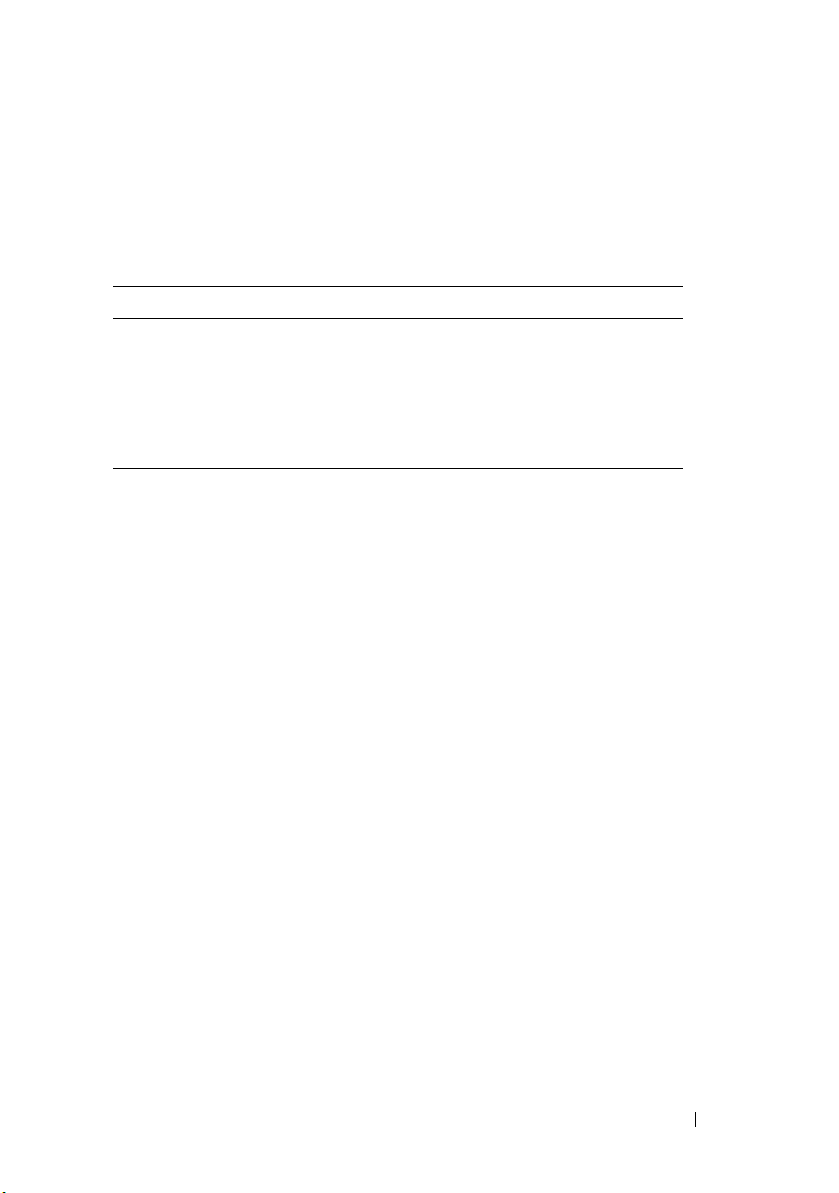
NIC1 - Intel 82576EB
: [Disabled] [Enabled with PXE] [Enabled without PXE]
(Wyłączone) (Włączone z PXE) (Włączone bez PXE)
NIC2 - Intel 82576EB
: [Disabled] [Enabled with PXE] [Enabled without PXE]
(Wyłączone) (Włączone z PXE) (Włączone bez PXE)
Grupa sterowania Poziom dostępu użytkownika
iSCSI Remote Boot (Zdalne
uruchamianie iSCSI)
NIC1 – 82576EB Poziom dostępu 1
NIC1 – 82576EB Poziom dostępu 1
IOMMU Poziom dostępu 1
Poziom dostępu 1
Korzystanie z programu konfiguracji systemu 27

Aktywna konfiguracja zarządzania zasilaniem
Przewiń do tej pozycji i naciśnij <Enter>, aby wyświetlić następujący ekran:
PROGRAM KONFIGURACJI BIOS
Advanced (Zaawansowane)
Active State Power Management Configuration
(Aktywna konfiguracja zarządzania zasilaniem)
Active State Power
Management (ASPM)
(Aktywne zasilanie
Zarządzanie (ASPM)).
OnBoard LAN ASPM [Disabled]*1
(Zintegrowane LAN ASPM)
NB-SB Link ASPM [L1] *2
(Wyłączone)
←,→
↑ , ↓
+,−
F1
F10
ESC
Disabled
*1:
*2: Disabled (Wyłączone)/
Grupa sterowania Poziom dostępu użytkownika
Onboard LAN ASPM
(Zintegrowane LAN ASPM)
NB-SB Link ASPM Poziom dostępu 1
(Wyłączone)/L0/L1/L0 oraz L1/L0 podrzędne/L0 podrzędne + L1
L1
Poziom dostępu 1
Select Screen
(Wybór ekranu)
Select Item (Wybór
pozycji)
Change Options
(Zmiana opcji)
General Help
(Pomoc ogólna)
Save and Exit
(Zapisz i wyjdź)
Exit (Wyjście)
28 Korzystanie z programu konfiguracji systemu
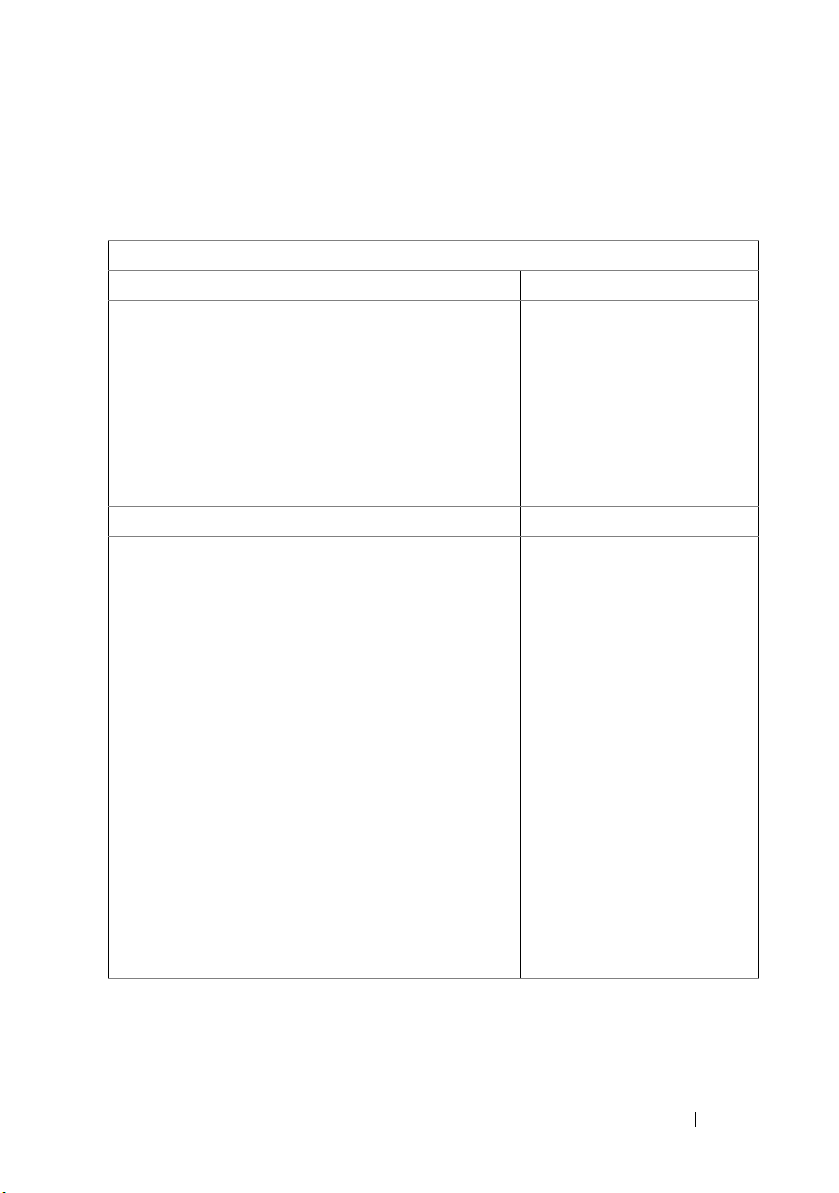
Konfiguracja USB
Przewiń do tej pozycji i naciśnij <Enter>, aby wyświetlić następujący ekran:
PROGRAM KONFIGURACJI BIOS
Advanced (Zaawansowane)
USB Configuration (Konfiguracja USB) Enables support for legacy
USB. AUTO option disables
legacy support if no USB
devices are connected.
(Włącza obsługę starszych
wersji USB. Opcja AUTO
wyłącza obsługę starszych
wersji, jeśli nie ma
podłączonych urządzeń USB.)
Module Version (Wersja modułu) - 2.24.5-13.4
USB Devices Enabled: (Włączone urządzenia USB:)
1 Keyboard, 1 Mouse, 1 Hub, 1 Drive (1 klawiatura, 1
mysz, 1 koncentrator, 1 napęd)
Legacy USB Support [Enabled]*1
(Obsługa starszych wersji USB [Włączone] *1)
•
USB Mass Storage Device Configuration
(Konfiguracja urządzeń pamięci masowej USB)
USB PORT 0 (Front 0) [Enabled]
(PORT 0 USB (Front 0) [Włączone])
USB PORT 1 (Front 1) [Enabled]
(PORT 1 USB (Front 1) [Włączone])
USB PORT 2 (Front 2) [Enabled] *2
(PORT 2 USB (Front 2) [Włączone])
USB PORT 3 (Front 3) [Enabled]
(PORT 3 USB (Front 3) [Włączone])
*2
←,→
↑ , ↓
+,−
F1
F10
ESC
Select Screen
(Wybór ekranu)
Select Item (Wybór
pozycji)
Change Options
(Zmiana opcji)
General Help
(Pomoc ogólna)
Save and Exit
(Zapisz i wyjdź)
Exit (Wyjście)
*1: [Disabled] [
Enabled
] [Auto] (Wyłączone) (
*2: Wewnętrzne złącze USB.
Menu umożliwia konfigurację urządzeń USB.
Korzystanie z programu konfiguracji systemu 29
Włączone
) (Auto)
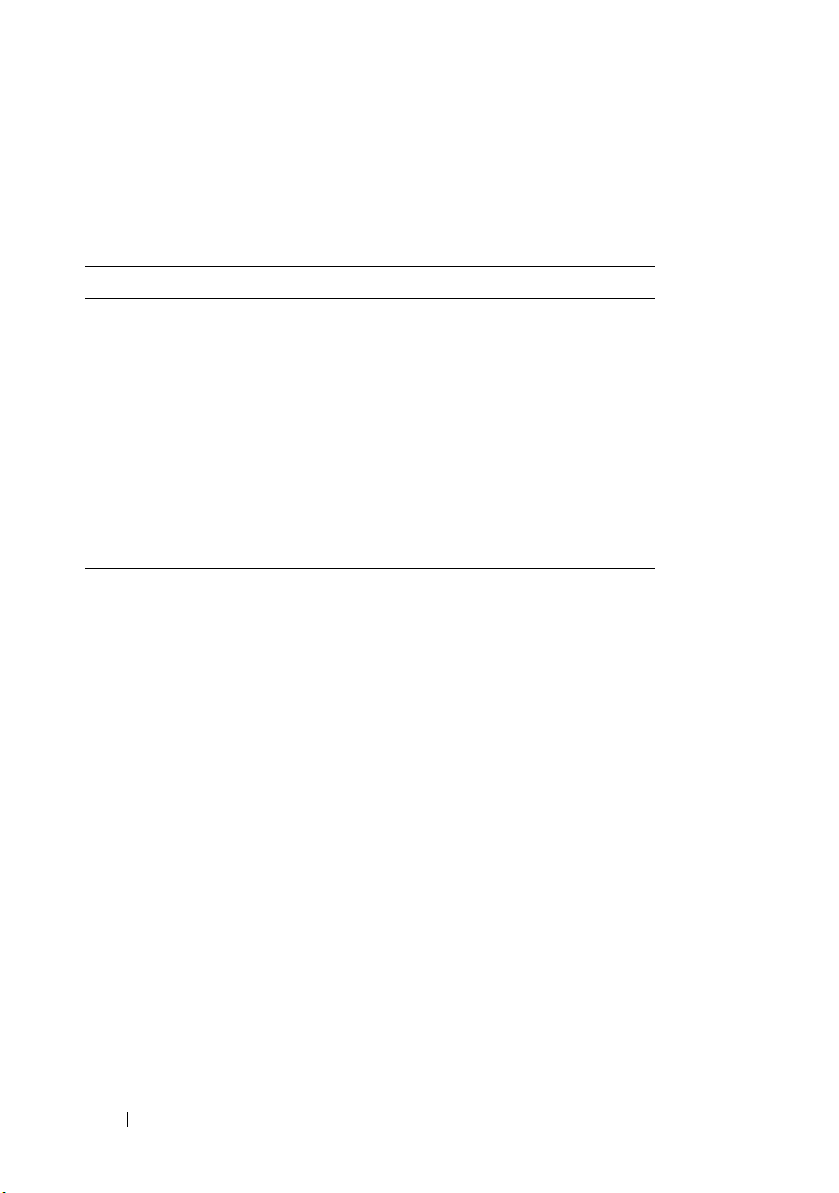
USB Devices Enabled
(Włączone urządzenia USB): wyświetla aktualnie wykryte
urządzenia USB.
PORT 2 USB (BMC): port wewnętrzny.
Obsługa starszych wersji USB
Grupa sterowania Poziom dostępu użytkownika
Legacy USB Support
(Obsługa starszych wersji USB)
USB PORT 0(Front 0)
(PORT 0 USB(Front 0))
USB PORT 1(Front 1)
(PORT 1 USB(Front 1))
USB PORT 2(BMC)
(PORT 2 USB(BMC))
USB PORT 3(SSD)
PORT 3 USB(SSD))
:
Poziom dostępu 1
Poziom dostępu 1
Poziom dostępu 1
Poziom dostępu 1
Poziom dostępu 1
30 Korzystanie z programu konfiguracji systemu
